- Mwandishi Jason Gerald [email protected].
- Public 2023-12-16 11:41.
- Mwisho uliobadilishwa 2025-01-23 12:48.
Kupakia picha nyingi kwenye Photoshop ili ziweze kunakiliwa kwenye tabaka mpya katika faili tofauti zinaweza kuchosha. Kwa bahati nzuri, kuna njia kadhaa ambazo unaweza kupakia faili nyingi za picha haraka kwenye faili moja, na kila picha kama safu tofauti. Unaweza kufanya hivyo kwa kutumia Bridge, zana ya usimamizi wa mali kutoka Adobe. Unaweza pia kutumia Lightroom ikiwa utafanya mabadiliko mengi kwa taa ya picha yako. Mwishowe, unaweza kutumia zana ya Maandishi ya Photoshop yenyewe kupakia faili nyingi mara moja.
Hatua
Njia 1 ya 3: Kutumia Daraja
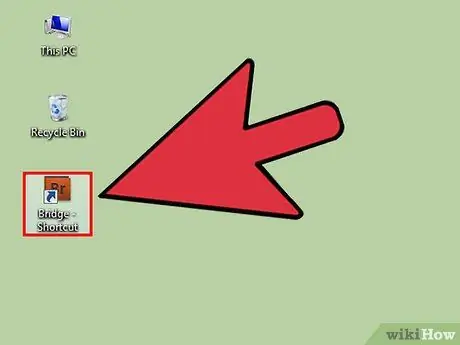
Hatua ya 1. Fungua Adobe Bridge
Daraja ni zana ya usimamizi wa mali kwa bidhaa za Adobe, haswa Photoshop. Programu hii imewekwa na Adobe Photoshop CS2 kupitia CS6. Ikiwa unatumia wingu la ubunifu la Adobe, unaweza kupakua Bridge kama nyongeza kwenye ubunifu.adobe.com. Unahitaji Kitambulisho cha Wingu la Ubunifu ili kuingia na kufikia upakuaji.
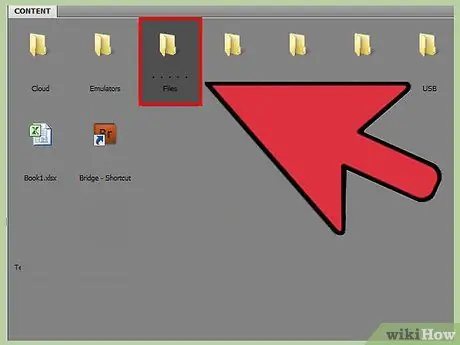
Hatua ya 2. Pata picha unayotaka kuongeza kwenye kiolesura cha Daraja
Vinjari folda yako ya picha katika Bridge ili kupata picha unayotaka kupakia kwenye Photoshop. Utaratibu utakuwa rahisi ikiwa picha zote ziko kwenye folda moja.
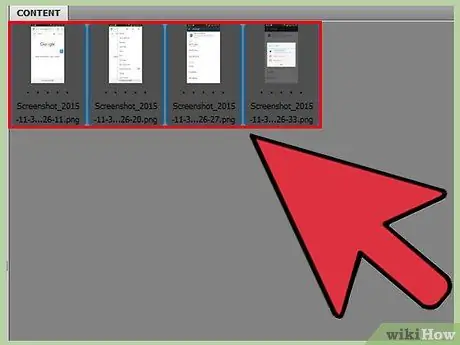
Hatua ya 3. Chagua faili binafsi unayotaka kupakia kwenye Photoshop
Shikilia Ctrl / ⌘ Cmd na ubonyeze kila picha unayotaka kuchagua. Endelea hadi picha zote unazotaka kupakia kwenye Photoshop zichaguliwe kama matabaka ya kibinafsi.
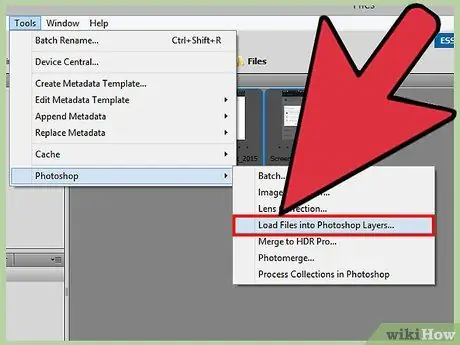
Hatua ya 4. Bonyeza "Zana" → "Photoshop" → "Pakia Faili kwenye Tabaka za Photoshop"
Hii itafungua Photoshop na kuunda faili mpya, na kila picha ikiwa safu tofauti. Hatua hii inaweza kuchukua muda mrefu ikiwa utapakia picha nyingi mara moja.
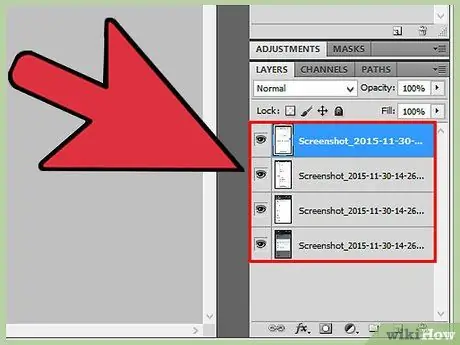
Hatua ya 5. Badilisha kati ya tabaka
Tumia dirisha la Tabaka upande wa kulia wa skrini kuchagua na kuhariri tabaka binafsi.
Njia 2 ya 3: Kutumia Lightroom
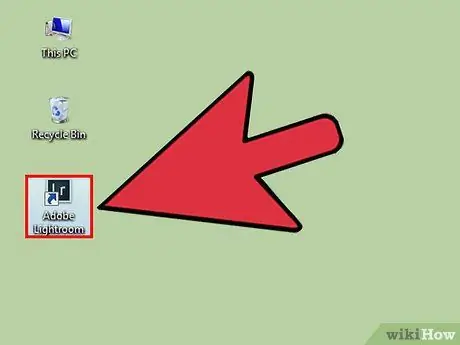
Hatua ya 1. Fungua Lightroom na ufanye mabadiliko
Ikiwa unatumia Lightroom kurekebisha mfiduo na kuishia kuchanganua athari nyingi, unaweza kupakia picha moja kwa moja kutoka Lightroom kwenye safu tofauti katika Photoshop.
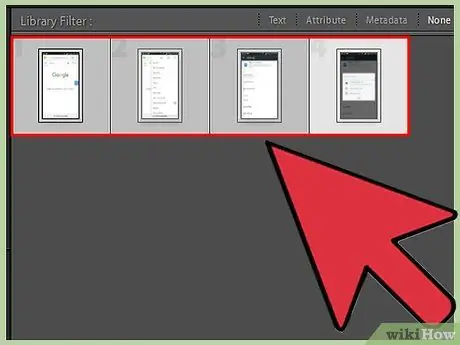
Hatua ya 2. Chagua kila picha unayotaka kupakia kwenye Photoshop
Shikilia Ctrl / ⌘ Cmd na uchague kila picha unayotaka kusogeza. Unaweza kuchagua picha hizi chini ya dirisha la Lightroom.
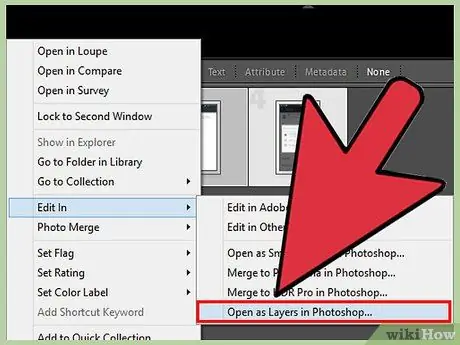
Hatua ya 3. Bonyeza kulia picha unayochagua na uchague "Hariri katika" → "Fungua kama Tabaka kwenye Photoshop"
Hatua hii itaanza Photoshop na kuanza kupakia kila picha kwenye safu yake ya kibinafsi. Hatua hii inaweza kuchukua muda ikiwa una idadi kubwa ya picha zilizopakiwa. Mchakato umekamilika wakati kila picha imepakiwa na hakuna tabaka tupu.
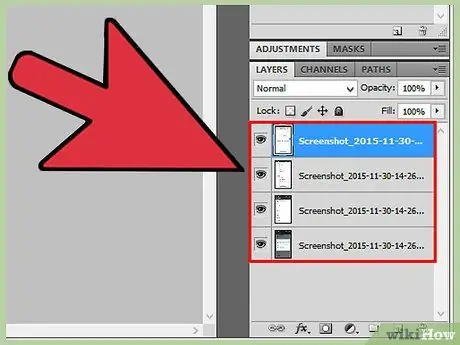
Hatua ya 4. Ungiliana na tabaka
Dirisha la Tabaka upande wa kulia wa skrini itakuruhusu kusonga kati ya matabaka na kuibadilisha hata upende.
Njia 3 ya 3: Kutumia Photoshop
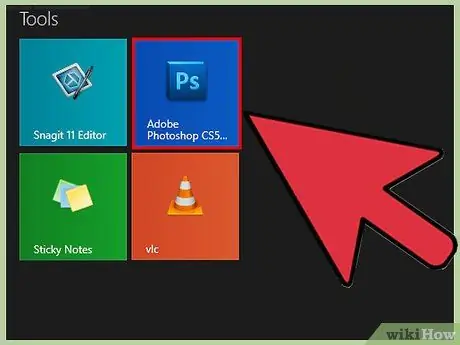
Hatua ya 1. Fungua Photoshop
Ikiwa hauna Bridge au Lightroom, bado unaweza kufungua picha kama safu za kibinafsi kutoka kwa Photoshop. Sio lazima ufungue faili kufanya hatua hii, kwa sababu faili mpya itaundwa unapoingiza picha.
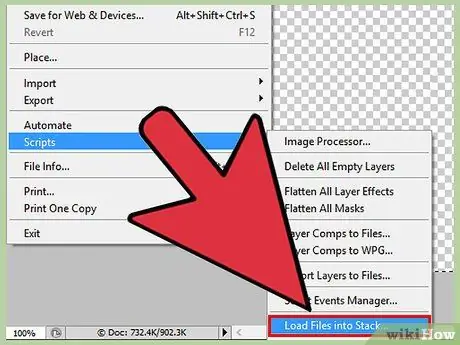
Hatua ya 2. Bonyeza "Faili" → "Maandishi" → "Pakia faili kwenye Stack"
Hii itafungua dirisha mpya ambayo itakuruhusu kuchagua faili za kuongeza.
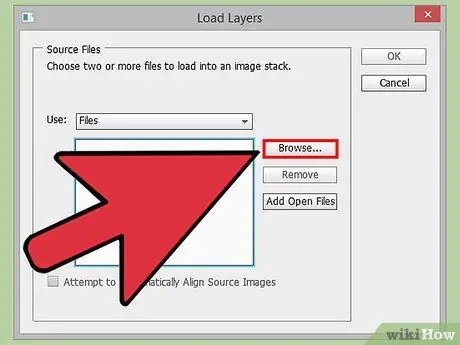
Hatua ya 3. Bonyeza kitufe cha "Vinjari" na upate faili unayotaka kuongeza
Unaweza kutumia kidirisha hiki kutafuta faili mahali popote kwenye kompyuta yako kuongeza kwenye Photoshop. Unaweza kupakia faili nyingi kama unavyotaka kwenye dirisha hili.
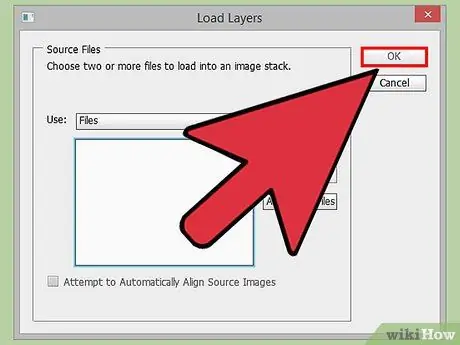
Hatua ya 4. Bonyeza "Sawa" kupakia faili iliyochaguliwa kama safu tofauti
Faili mpya itaundwa, na kila picha uliyochagua itaingizwa kwenye safu tofauti. Ikiwa unapakia picha nyingi, hatua hii inaweza kuchukua muda.






